PowerPoint如何插入形状并设置效果
PowerPoint是现在十分常用的一款办公软件,有些新用户不知道如何插入形状并设置效果,接下来小编就给大家介绍一下具体的操作步骤。
具体如下:
1. 首先第一步先打开电脑中的PowerPoint软件,接着点击【形状】图标,然后按照需求选择图形。根据下图箭头所指,小编以【矩形】为例。
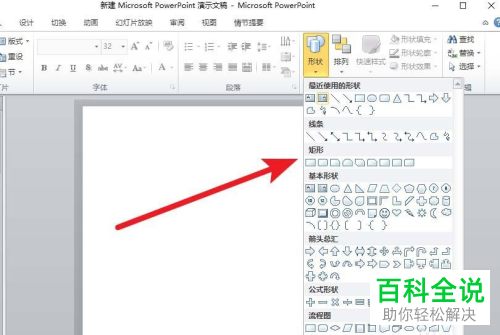
2. 第二步先选中图形,接着根据下图箭头所指,依次点击【形状效果-阴影】选项,然后按照需求选择阴影效果。
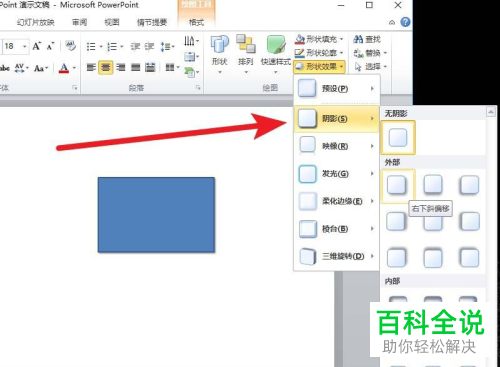
3. 第三步根据下图箭头所指,先点击【映像】选项,接着按照需求选择映像效果。
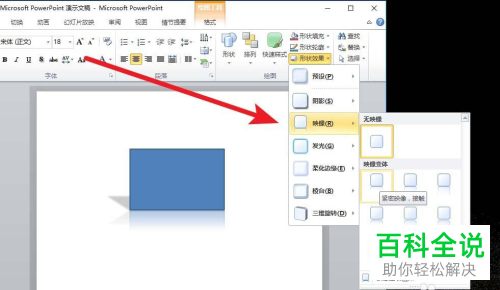
4. 第四步根据下图箭头所指,先点击【发光】选项,接着按照需求选择发光效果。
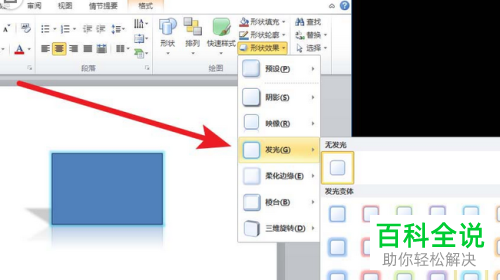
5. 第五步根据下图箭头所指,先点击【柔化边缘】选项,接着按照需求选择柔化边缘效果。
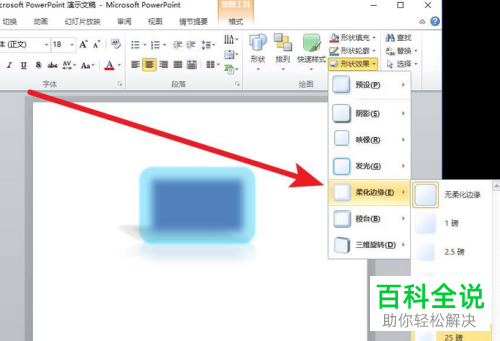
6. 第六步根据下图箭头所指,先点击【棱台】选项,接着按照需求选择棱台效果。
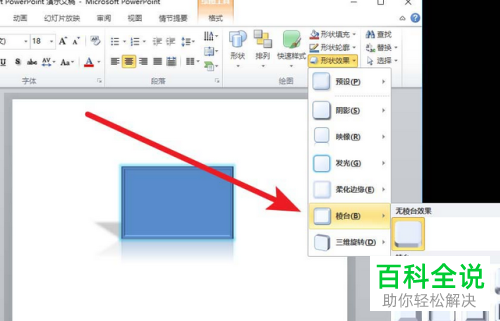
7. 最后根据下图箭头所指,先点击【三维旋转】选项,接着按照需求选择三维旋转效果。
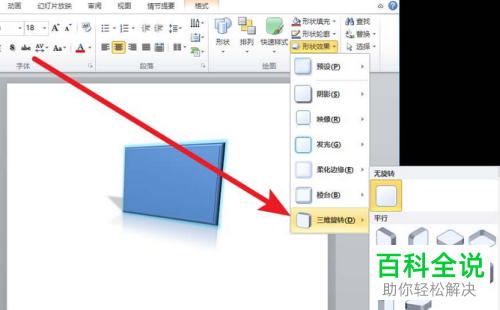
以上就是PowerPoint如何插入形状并设置效果的方法。
赞 (0)

